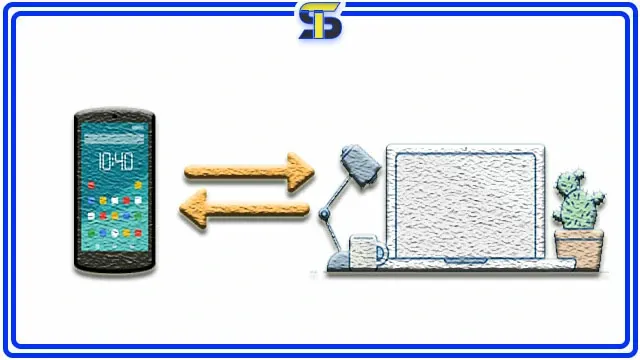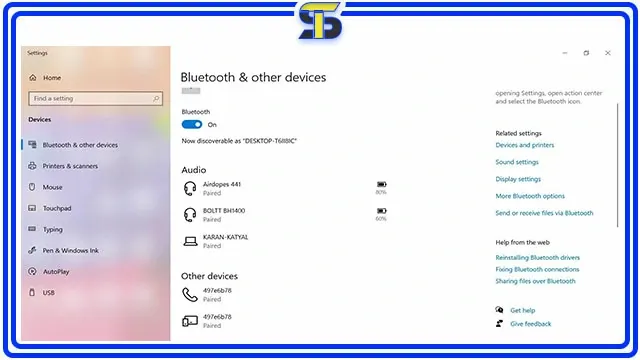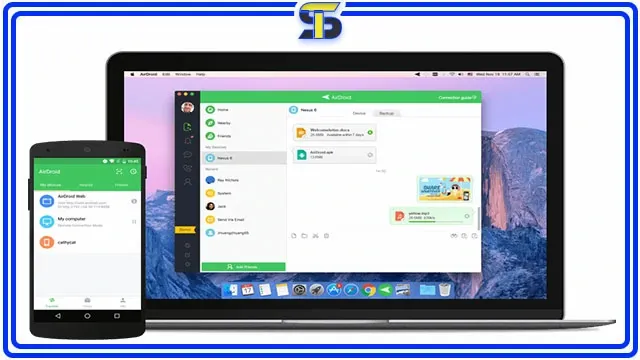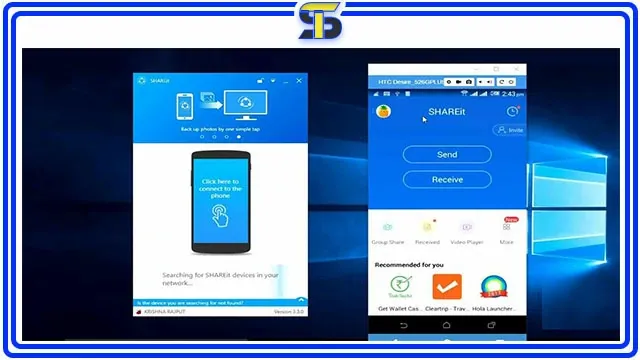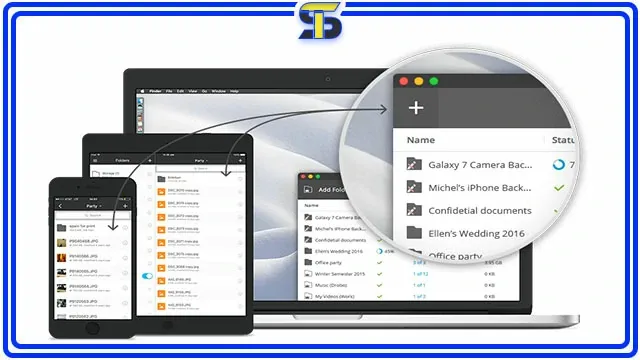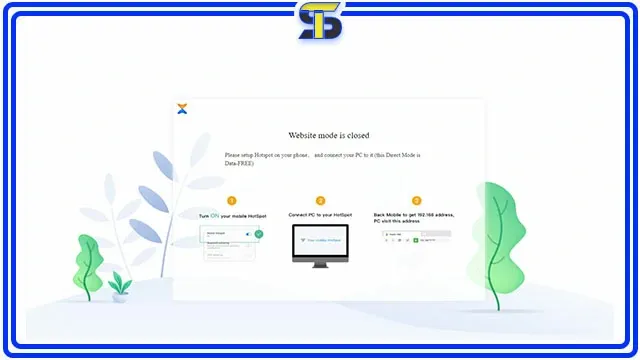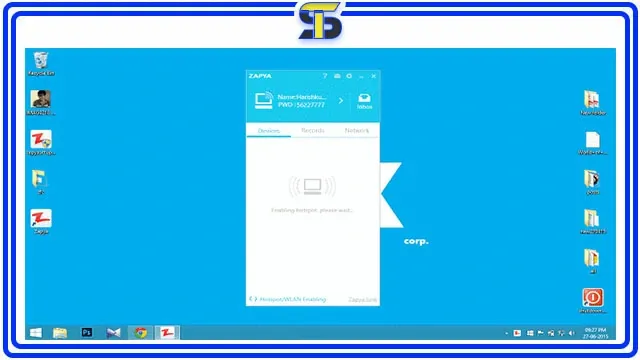هل تريد نقل الملفات من الموبايل للكمبيوتر الخاص بك؟ لا تقلق، فهناك العديد من الطرق المتاحة لذلك، استخدام البلوتوث او كابل USB أو خدمات التخزين السحابي أو ميموري الهاتف وللتعرف على برامج المونتاج للاندرويد.
 |
| نقل الملفات من الموبايل للكمبيوتر 6 (طرق حصرية لاسلكيا) |
كيفية نقل الملفات من الموبايل للكمبيوتر؟
يمكنك نقل الملفات من الهاتف الى الكمبيوتر والعكس باستخدام العديد من الطرق المتاحة، بما في ذلك برامج نقل الملفات التي تتيح لك نقل الصور والفيديوهات وجهات الاتصال والمستندات بسرعة وسهوله.ولتوفير الوقت والجهد، قمنا في هذا المقال بشرح أهم الطرق التي تقوم بهذا الأمر، ويمكنك الان الاطلاع عليها مباشرة. تابع القراءة لتتعرف على هذه الطرق والبرامج والمميزات التي توفرها.كما يمكنك تسجيل فيديو بشكل سري .
- نقل ملفات من الموبايل للكمبيوتر عبر البلوتوث.
- نقل الملفات من خلال خدمات التخزين السحابي.
- نقل الملفات من الموبايل للكمبيوتر عن طريق usb.
- نقل الملفات من الموبايل للكمبيوتر عبر بطاقة الميموري.
- نقل الملفات من الهاتف للكمبيوتر بواسطة USB OTG.
- نقل الملفات من الهاتف الى الكمبيوتر عبر البرامج.
نقل ملفات من الموبايل للكمبيوتر عبر البلوتوث
كيفية نقل الصور من الهاتف إلى الكمبيوتر بالبلوتوث وبكل بسهولة من الهواتف الذكية التي تعمل بنظام الأندرويد إلى الكمبيوتر والعكس باستخدام البلوتوث، وتلك الطريقة مناسبة للملفات الصغيرة مثل ملفات PDF والوورد والصور وغيرها من الملفات ذات الحجم الصغير.لتوصيل الهاتف بالكمبيوتر عبر البلوتوث، يمكن اتباع الخطوات التالية:
- تشغيل البلوتوث على اللابتوب من خلال الضغط على Win + I لفتح الإعدادات.
- ثم اختيار الأجهزة والبلوتوث والأجهزة الأخرى.
- تمكين البلوتوث على اللابتوب، ثم الضغط على إضافة بلوتوث أو جهاز آخر والبحث عن الأجهزة القريبة.
- تشغيل البلوتوث على الهاتف، ثم الضغط على البلوتوث والبحث عن الأجهزة القريبة.
- اختيار اسم جهاز الكمبيوتر الخاص بك من القائمة المعروضة على الهاتف.
- تأكيد الاقتران عبر رمز حماية.
اختيار إرسال أو استلام بالبلوتوث من قائمة بلوتوث والأجهزة الأخرى بالكمبيوتر، ثم تحديد خيار استلام إذا كنت ترغب في نقل الملفات من الموبايل للكمبيوتر أو اختيار ارسال من أجل نقل الملفات من الكمبيوتر إلى الهاتف.
نقل الملفات من الهاتف الى الكمبيوتر عبر التخزين السحابي
إذا كنت ترغب في نقل الملفات من الكمبيوتر إلى الهاتف بدون وصلة، تمكنك الخدمات السحابية المتاحة مثل Dropbox و Google Drive. من إنشاء حساب على أحد هذه الخدمات ونقل الملفات إليها، ومن ثم فتحها من أي جهاز متصل بالإنترنت.يمكنك استخدام Google Drive في نقل الملفات من الموبايل للكمبيوتر بسهولة. يمكنك رفع الملفات التي تريد نقلها إلى التطبيق بعد تسجيل الدخول بنفس الحساب على الكمبيوتر. وبمجرد الانتهاء من الرفع، يمكنك تحميل الملف من الجهاز الذى سجلت به حساب Google نفسه.
يمكنك أيضًا مشاركة الملفات مع أي شخص آخر عبر مشاركة الملف وإرسال الرابط لمن يريد التحميل. ويمكن استخدام Google Drive لتحويل الفيديو إلى رابط قابل للتحميل.يجب الإشارة إلى أن Google Drive هي خدمة محمية جيدًا ولا يوجد ما يدعو للقلق بشأن ملفاتك وتعطي 15 جيجا مجاناً.
نقل الملفات من الموبايل للكمبيوتر عن طريق usb
بالنسبة لي، أعتقد أن أفضل طريقة نقل الملفات من الهاتف إلى الكمبيوتر عن طريق USB الأصلي. هذه الطريقة سريعة وآمنة وتضمن عدم وجود أي مشاكل في نقل الملفات.خطوات نقل الملفات من الموبايل للكمبيوتر عبر كابل USB:
- قم بتوصيل هاتفك بالكمبيوتر باستخدام كابل USBأصلي.
- تأكد من أن هاتفك مفتوح وغير مقفل.
- إذا ظهرت لك رسالة طلب الاتصال بين الجهازين، اضغط على "سماح" أو "قبول".
- اختر خيار نقل الملفات على هاتفك.
- سيظهر هاتفك على الكمبيوتر كجهاز تخزين قابل للوصول.
- يمكنك الآن تصفح ملفات هاتفك ونقل الملفات التي تريدها إلى الكمبيوتر باستخدام النسخ واللصق.
إذا واجهت أي مشكلة في نقل الملفات من الموبايل للكمبيوتر، يجب التأكد من تفعيل خيار تصحيح خيار USB من خلال الدخول إلى إعدادات المطور في هاتفك.
بالإضافة إلى ذلك، يمكنك برنامج نقل الملفات من الهاتف للكمبيوتر نقل الملفات باستخدام السحب والإفلات، حيث يمكنك سحب الملفات من هاتفك وإفلاتها على الكمبيوتر. كما يمكنك استخدام النسخ واللصق لنقل الملفات بين الهاتف والكمبيوتر.
نقل الملفات من الهاتف الى الكمبيوتر عبر بطاقة الميموري
يمكنك نقل الملفات من الموبايل للكمبيوتر بسهولة باستخدام بطاقة الميموري SD. كل ماليك فعله هو إدراج بطاقة الميموري في هاتفك ونقل الملفات التي تريدها من وحدة التخزين الداخلية لهاتفك إلى بطاقة الميموري الخارجية.- اولاً، قم بإزالة بطاقة الميموري من هاتفك.
- وقم بتوصيلها بجهاز الكمبيوتر الخاص بك باستخدام قارئ بطاقات الذاكرة USB.
بعد ذلك، يمكنك تصفح محتويات بطاقة الميموري من جهاز الكمبيوتر ونقل الملفات التي تريدها إلى الكمبيوتر الخاص بك هذه الطريقة سهلة وسريعة ولا تتطلب أي برامج خارجية أو كابلات USB.
نقل الملفات من الهاتف للكمبيوتر بواسطة USB OTG
يمكنك نقل الملفات من الموبايل للكمبيوتر باستخدام وصلة USB OTG ويمكنك توصيل فلاشه بوصلة OTG على هاتفك المحمول ولاكن يجب أولا الدخول الى الاعدادات ومعرفة هل هاتفك يدعم توصيل OTG ام لا وبعد ذلك أتبع الاتي.- انتقل إلى تطبيق ملفاتي ونقل الملفات التي تريدها من ذاكرة الهاتف إلى الفلاشة.
- بعد ذلك، قم بإزالة الفلاشة من هاتفك وقم بتوصيلها بجهاز الكمبيوتر الخاص بك.
يمكنك تصفح محتويات الفلاشة ونقل الملفات التي تريدها إلى جهاز الكمبيوتر الخاص بك. هذه الطريقة سهلة وسريعة وتتطلب فقط وصلة USB OTG وفلاشة.
نقل الملفات من الموبايل للكمبيوتر عبر البرامج
ستتمكن من خلال هذه البرامج المميزة في نقل الملفات من الهاتف الى الكمبيوتر لاسلكيا وهي من أفضل برامج نقل الملفات من الهاتف الى الكمبيوتر عن طريق wifi بدون برامج قد تؤثر على جهازك.1.برنامج AirDroid
يمكن استخدام برنامج AirDroid في نقل الملفات من الموبايل للكمبيوتر بسهولة وسرعة. كما ان كيفية نقل الملفات من الهاتف الى الكمبيوتر باستخدام برنامج AirDroid، تعتمد على الخطوات التالية:- قم بتنزيل برنامج AirDroid على هاتفك من متجر التطبيقات الخاص بنظام التشغيل الخاص بك.
- قم بتنزيل برنامج AirDroid على جهاز الكمبيوتر الخاص بك من الموقع الرسمي للبرنامج.
- قم بإنشاء حساب في برنامج AirDroid على كلا الجهازين.
- افتح برنامج AirDroid على هاتفك وانتقل إلى قسم "ملفات".
- حدد الملفات التي تريد نقلها إلى جهاز الكمبيوتر.
- انتقل إلى جهاز الكمبيوتر الخاص بك وافتح برنامج AirDroid.
- انتقل إلى قسم "ملفات" في برنامج AirDroid على جهاز الكمبيوتر.
- انتقل إلى المجلد الذي تريد نقل الملفات إليه على جهاز الكمبيوتر.
- اسحب الملفات التي حددتها في وأفلتها في المجلد الذي حددته.
- سيتم الآن نقل الملفات من هاتفك إلى جهاز الكمبيوتر الخاص بك.
- بمجرد الانتهاء من نقل الملفات، يمكنك إيقاف تشغيل برنامج AirDroid على كلا الجهازين.
يمكن استخدام برنامج AirDroid في نقل الملفات من الموبايل للكمبيوتر والأجهزة اللوحية وأجهزة الكمبيوتر المحمولة الشخصية. يتميز البرنامج بسرعة عالية في نقل الملفات وسهولة الاستخدام.
كما يتيح البرنامج الوصول إلى الهاتف من خلال الكمبيوتر، مما يجعله خيارًا مثاليًا للأشخاص الذين يحتاجون إلى إدارة ملفات هاتفهم من خلال الكمبيوتر.
2.برنامج Share It
يمكنك استخدام تطبيق Share It في نقل الملفات من الموبايل للكمبيوتر بسهولة وسرعة. لنقل الملفات باستخدام تطبيق Share It، يمكنك اتباع الخطوات التالية:- قم بتنزيل تطبيق Share It على هاتفك من متجر التطبيقات الخاص بنظام التشغيل الخاص بك.
- قم بتنزيل تطبيق Share It على جهاز الكمبيوتر الخاص بك من الموقع الرسمي للتطبيق.
- تأكد من أن هفك وجهاز الكمبيوتر متصلان بنفس الشبكة اللاسلكية.
- افتح تطبيق Share It على هاتفك وحدد الملفات التي تريد نقلها إلى جهاز الكمبيوتر.
- انقر فوق زر "إرسال" في تطبيق Share It على هاتفك.
- افتح تطبيق Share It على جهاز الكمبيوتر الخاص بك وانقر فوق زر "استقبال".
- سيتم الآن نقل الملفات من هاتفك إلى جهاز الكمبيوتر الخاص بك.
- بمجرد الانتهاء من نقل الملفات، يمكنك إيقاف تشغيل تطبيق Share It على كلا الجهازين.
يمكنك استخدام تطبيق Share It في نقل ملفات من الموبايل للكمبيوتر والأجهزة اللوحية وأجهزة الكمبيوتر المحمولة الشخصية. يتميز التطبيق بسرعة عالية في نقل الملفات وسهولة الاستخدام.
3.برنامج Resilio Sync
يمكن استخدام برنامج Resilio Sync في نقل ملفات من الموبايل للكمبيوتر بسهولة وسرعة. لنقل الملفات باستخدام برنامج Resilio Sync، يمكنك اتباع الخوات التالية:- قم بتنزيل البرنامج على هاتفك من متجر التطبيقات الخاص بنظام التشغيل الخاص بك.
- قم بتنزيل البرنامج على جهاز الكمبيوتر الخاص بك من الموقع الرسمي للبرنامج.
- قم بإنشاء حساب في برنامج Resilio Sync على كلا الجهازين.
- قم بإنشاء مجلد مشترك في برنامج Resilio Sync على كلا الجهازين.
- افتح برنامج Resilio Sync على هاتفك وانتقل إلى المجلد المشترك الذي قمت بإنشائه.
- حدد الملفات التي تريد نقلها إلى جهاز الكمبيوتر.
- افتح البرنامج على جهاز الكمبيوتر الخاص بك وانتقل إلى المجلد المشترك الذي قمت بإنشائه.
- سيتم الآن نقل الملفات من هاتفك إلى جها الكمبيوتر الخاص بك.
- بمجرد الانتهاء من نقل الملفات، يمكنك إيقاف تشغيل برنامج Resilio Sync على كلا الجهازين.
يمكن استخدام برنامج Resilio Sync في نقل الملفات من الموبايل للكمبيوتر والأجهزة اللوحية وأجهزة الكمبيوتر المحمولة. ويتيح البرنامج مزامنة الملفات بين الأجهزة بشكل تلقائي، مما يجعله خيارًا مثاليًا للأشخاص الذين يحتاجون إلى نقل الملفات بشكل متكرر
4.برنامج Xender
اذا اردت نقل ملفات من الموبايل للكمبيوتر باستخدام برنامج Xender، يمكنك اتباع خطوات التالية:- قم بتنزيل وتثبيت برنامج Xender على هاتفك وجهاز الكمبيوتر الخاص بك.
- افتح برنامج Xender على هاتفك.
- انقر على أيقونة "+" في الزاوية اليسرى العليا من الشاشة.
- حدد "الاتصال بالكمبيوتر".
- افتح متصفح الويب على جهاز الكمبيوتر الخاص بك.
- انتقل إلى https://web.xender.com.
- امسح رمز الاستجابة السريعة (QR) على هاتفك باستخدام متصفح الويب على جهاز الكمبيوتر الخاص بك.
- بمجرد الاتصال بين هاتفك وجهاز الكمبيوتر الخاص بك، سوف تشاهد جميع الملفات على الكمبيوتر.
- حدد الملفات التي تريد نقلها.
- انقر على زر "إرسال".
- سيتم نقل الملفات إلى جهاز الكمبيوتر الخاص بك.
5.برنامج Zapya
هنا هي الخطوات اللازمة في نقل الملفات من الموبايل للكمبيوتر باستخدام تطبيق Zapya:- قم بتثبيت تطبيق Zapya على هاتفك وجهاز الكمبيوتر الخاص بك.
- افتح تطبيق Zapya على هاتفك.
- انقر على أيقونة "+" في الزاوية اليمنى العليا من الشاشة.
- حدد "الاتصال بالكمبيوتر" من القائمة.
- على جهاز الكمبيوتر الخاص بك، افتح تطبيق Zapya.
- انقر على زر "الصال بالهاتف".
- بمجرد الاتصال بين هاتفك وجهاز الكمبيوتر الخاص بك، سترى قائمة بالملفات على هاتفك.
- حدد الملفات التي تريد نقلها إلى جهاز الكمبيوتر الخاص بك.
- انقر على زر "إرسال".
- سيتم نقل الملفات إلى جهاز الكمبيوتر الخاص بك.
الى هنا أتمنى أن يكون الشرح حول نقل الملفات من الموبايل للكمبيوتر قد أفادكم وأتمنى أن نكون قد أضفنا الى أفكاركم بعض الطرق التي نعتقد أنها حصرية ونتمنى لكم كل التوفيق.